达梦数数据库入门之安装、卸载、常见故障问题
一、达梦数据库的安装、创建实例
1.安装达梦数据库之前首先检查否已经安装了达梦数据库软件
安装流程图
开始 → 检查是否安装→是→停止服务→备份→卸载 参见达梦数据库卸载(第三章)
开始→检查是否安装→否→安装
2.安装分为七个步骤进行
1)创建分组
groupadd dinsatll
2)创建用户,指定分组,修改用户密码
useradd dmdba -g dminstall
passwd dmdba
3)创建安装目录
mkdir /dm7
chown dmdba.dminstall /dm7 -R
4)检查修改系统资源限制
查看 ulimit -a
[dmdba@localhost ~]$ ulimit -a
core file size (blocks, -c) 0
data seg size (kbytes, -d) unlimited
scheduling priority (-e) 0
file size (blocks, -f) unlimited
pending signals (-i) 31341
max locked memory (kbytes, -l) 64
max memory size (kbytes, -m) unlimited
open files (-n) 1024
pipe size (512 bytes, -p) 8
POSIX message queues (bytes, -q) 819200
real-time priority (-r) 0
stack size (kbytes, -s) 10240
cpu time (seconds, -t) unlimited
max user processes (-u) 1024
virtual memory (kbytes, -v) unlimited
file locks (-x) unlimited
ulimit -n 65536
- 修改当前用户dmdba 这里需要用到root 用户,切换至root用户 su 命令 尾行添加如下:
dmdba soft nofile 65536
dmdba hard nofile 65536
vi /etc/security/limits.conf
# /etc/security/limits.conf
#
#Each line describes a limit for a user in the form:
#
#<domain> <type> <item> <value>
#
#Where:
#<domain> can be:
# - an user name
# - a group name, with @group syntax
# - the wildcard *, for default entry
# - the wildcard %, can be also used with %group syntax,
# for maxlogin limit
#
#<type> can have the two values:
# - "soft" for enforcing the soft limits
# - "hard" for enforcing hard limits
#
#<item> can be one of the following:
# - core - limits the core file size (KB)
# - data - max data size (KB)
# - fsize - maximum filesize (KB)
# - memlock - max locked-in-memory address space (KB)
# - nofile - max number of open files
# - rss - max resident set size (KB)
# - stack - max stack size (KB)
# - cpu - max CPU time (MIN)
# - nproc - max number of processes
# - as - address space limit (KB)
# - maxlogins - max number of logins for this user
# - maxsyslogins - max number of logins on the system
# - priority - the priority to run user process with
# - locks - max number of file locks the user can hold
# - sigpending - max number of pending signals
# - msgqueue - max memory used by POSIX message queues (bytes)
# - nice - max nice priority allowed to raise to values: [-20, 19]
# - rtprio - max realtime priority
#
#<domain> <type> <item> <value>
#
#* soft core 0
#* hard rss 10000
#@student hard nproc 20
#@faculty soft nproc 20
#@faculty hard nproc 50
#ftp hard nproc 0
#@student - maxlogins 4
dmdba soft nofile 65536
dmdba hard nofile 65536
如果需要永久修改所有用户
vi /etc/security/limits.conf
添加一下信息
* soft nofile 204800
* hard nofile 204800
* soft nproc 204800
* hard nproc 204800
5)挂载达梦安装文件到/mnt下 这里要注意的是需要用到root用户
mount -o loop /opt/达梦的光盘文件.iso /mnt
6)安装达梦数据库
如果不能运行需要修改权限 这里需要用到root用户来修改安装程序权限。
cd /mnt
chmod 775 /mnt/DMInstall.bin
开始安装
以图形化方式进行安装的。
cd /mnt
./DMInstall.bin

这里选择安装语言和时区
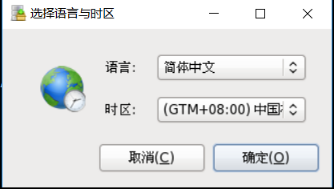
这里查看版本信息

授权,如果没有KEY可以联系达梦厂家进行购买,或不用KEY 下一步 试用开发版,开发版不能进行商用,

选择安装组件,根据需求进行选择安装。默认使用经典版

选择达梦数据安装目录,以开始创建的目录,进行安装。


点击进行安装

打开命令终端。su 进入root用户运行一下命令

命令行方式进行安装的
cd /mnt
[dmdba@localhost mnt]$ ll
总用量 575058
-r-xr-xr-x 1 root root 584382798 9月 16 11:04 DMInstall.bin
-r-xr-xr-x 1 root root 2266249 9月 12 16:45 DM_Install_en.pdf
-r-xr-xr-x 1 root root 2207674 9月 12 16:45 DM_Install_zh.pdf
-r-xr-xr-x 1 root root 868 9月 12 16:48 release_en.txt
-r-xr-xr-x 1 root root 973 9月 12 16:48 release_zh.txt
[dmdba@localhost mnt]$ ./DMInstall.bin -i
请选择安装语言(C/c:中文 E/e:英文) [C/c]:
解压安装程序.........
欢迎使用达梦数据库安装程序
是否输入Key文件路径? (Y/y:是 N/n:否) [Y/y]:n
是否设置时区? (Y/y:是 N/n:否) [Y/y]:
设置时区:
[ 1]: GTM-12=日界线西
[ 2]: GTM-11=萨摩亚群岛
[ 3]: GTM-10=夏威夷
[ 4]: GTM-09=阿拉斯加
[ 5]: GTM-08=太平洋时间(美国和加拿大)
[ 6]: GTM-07=亚利桑那
[ 7]: GTM-06=中部时间(美国和加拿大)
[ 8]: GTM-05=东部部时间(美国和加拿大)
[ 9]: GTM-04=大西洋时间(美国和加拿大)
[10]: GTM-03=巴西利亚
[11]: GTM-02=中大西洋
[12]: GTM-01=亚速尔群岛
[13]: GTM=格林威治标准时间
[14]: GTM+01=萨拉热窝
[15]: GTM+02=开罗
[16]: GTM+03=莫斯科
[17]: GTM+04=阿布扎比
[18]: GTM+05=伊斯兰堡
[19]: GTM+06=达卡
[20]: GTM+07=曼谷,河内
[21]: GTM+08=中国标准时间
[22]: GTM+09=汉城
[23]: GTM+10=关岛
[24]: GTM+11=所罗门群岛
[25]: GTM+12=斐济
[26]: GTM+13=努库阿勒法
[27]: GTM+14=基里巴斯
请选择设置时区 [21]:
安装类型:
1 典型安装
2 服务器
3 客户端
4 自定义
请选择安装类型的数字序号 [1 典型安装]:1
所需空间: 957M
请选择安装目录 [/home/dmdba/dmdbms]:/dm7
可用空间: 10G
是否确认安装路径(/dm7)? (Y/y:是 N/n:否) [Y/y]:
安装前小结
安装位置: /dm7
所需空间: 957M
可用空间: 10G
版本信息:
有效日期:
安装类型: 典型安装
是否确认安装? (Y/y:是 N/n:否):y
2019-11-25 20:51:21
[INFO] 安装达梦数据库...
2019-11-25 20:51:22
[INFO] 安装 基础 模块...
2019-11-25 20:51:26
[INFO] 安装 服务器 模块...
2019-11-25 20:51:26
[INFO] 安装 客户端 模块...
2019-11-25 20:51:29
[INFO] 安装 驱动 模块...
2019-11-25 20:51:30
[INFO] 安装 手册 模块...
2019-11-25 20:51:30
[INFO] 安装 服务 模块...
2019-11-25 20:51:31
[INFO] 移动ant日志文件。
2019-11-25 20:51:32
[INFO] 安装达梦数据库完成。
请以root系统用户执行命令:
/dm7/script/root/root_installer.sh
安装结束
以root用户登录执行一下命令
/dm7/script/root/root_installer.sh
点击克隆会话

执行/dm7/script/root/root_installer.sh

7)修改环境变量之修改全局系统变量
修改全局变量
echo export PATH=$PATH:/dm7/bin >>/etc/profile
echo export LD_LIBRARY_PATH=$LD_LIBRARY_PATH:/dm7/bin >>/etc/profile
source /etc/profile
修改当前用户变量
echo export PATH=$PATH:/dm7/bin >>/home/dmdba/.bash_porfile
echo export LD_LIBRARY_PATH=$LD_LIBRARY_PATH:/dm7/bin >>/home/dmdba/.bash_porfile
source /home/dmdba/.bash_porfile
二、创建数据库实例
1.图形化界面创建数据库实例
1)进入dm7安装目录下的tool目录执行dbca.sh
执行一下命令打开数据库配置助手
cd /dm7/tool
./dbca.sh

2)进行配置数据库实例


这里进行需求进行配置



根据需求可以进行添加日志文件

根据需求进行配置簇大小、页大小 日志文件大小、时区、字符集。一般都默认即可。

可以对口令进行设置,可以单独设置口令,也可统一口令设置。这里需要注意的是。设置口令一定要记住!不然以后会很麻烦的。

创建示例库,根据个人需求进行。生产环境建议不要创建示例库!!

点击‘完成’


复制以下脚本,终端命令行切换至root用户进行执行一下脚本


3)启动数据库实例服务
进入/dm7/desktop 目录下 打开服务查看器,查看实例服务是否启动,如没启动,点击进行启动。



3.用命令行创建数据库实例
1)创建数据库实例
进入/dm7/bin
[dmdba@localhost]$cd /dm7/bin
[dmdba@localhost bin]$ ./dminit
参考以下进行配置:
initdb V7.6.0.197-Build(2019.09.12-112648)ENT
db version: 0x7000a
file dm.key not found, use default license!
License will expire on 2020-09-12
input system dir: ^C
[dmdba@localhost bin]$ ./dminit
initdb V7.6.0.197-Build(2019.09.12-112648)ENT
db version: 0x7000a
file dm.key not found, use default license!
License will expire on 2020-09-12
input system dir: /dm7/data
input db name: DAMENG
input port num: 5236
input page size(4, 8, 16, 32): 8
input extent size(16, 32): 16
input sec priv mode(0, 1): 0
input time zone(-12:59,+14:00): +08:00
string case sensitive? ([Y]es, [N]o): n
which charset to use? (0[GB18030], 1[UTF-8], 2[EUC-KR]): 0
length in char? ([Y]es, [N]o): y
enable database encrypt? ([Y]es, [N]o): n
page check mode? (0/1/2): 0
input elog path:
auto_overwrite mode? (0/1/2): 0
log file path: /dm7/data/DAMENG/DAMENG01.log
log file path: /dm7/data/DAMENG/DAMENG02.log
write to dir [/dm7/data/DAMENG].
create dm database success. 2019-11-25 22:19:57
或使用一下进行配置
[dmdba@localhost root]$ ./dminit path=/dm7/data db_name=DAMENG1 instance_name=TEST T port_num=5236
initdb V7.6.0.197-Build(2019.09.12-112648)ENT
db version: 0x7000a
file dm.key not found, use default license!
License will expire on 2020-09-12
log file path: /dm7/data/DAMENG/DAMENG01.log
log file path: /dm7/data/DAMENG/DAMENG02.log
write to dir [/dm7/data/DAMENG].
invalid ini_file [/dm7/data/DAMENG001/dm.ini].
create dm database success. 2019-11-25 15:33:35
2)注册数据库实例服务
切换至root用户下
进入cd /dm7/script/root 目录下
cd /dm7/script/root
[root@localhost root]# ./dm_service_installer.sh -t dmserver -p DAMENG -i /dm7/data/DAMENG/dm.ini
启动达梦数据库实例服务
进入cd /etc/rc.d/init.d
cd /etc/rc.d/init.d
[root@localhost init.d]# ./DmServiceDAMENG start
或
service DmServiceDAMENG start
三、连接数据库
1.图形化界面连接数据库
进入dm7/desktop/client 目录打开DM管理工具


输入已设置好的密码。如果没有设置密码默认密码SYSDBA


2.命令行方式连接数据库
[dmdba@localhost ~]$ disql
disql V7.6.0.197-Build(2019.09.12-112648)ENT
用户名:
密码:
服务器[LOCALHOST:5236]:处于普通打开状态
登录使用时间: 4.688(毫秒)
SQL> select * from v$instance;
行号 NAME INSTANCE_NAME INSTANCE_NUMBER HOST_NAME
---------- -------- ------------- --------------- ---------------------
SVR_VERSION
---------------------------------------------------------------
DB_VERSION START_TIME STATUS$ MODE$
------------------- --------------------------- ------- ------
OGUID RAC_SEQNO RAC_ROLE
----------- ----------- --------
1 DMSERVER DMSERVER 1 localhost.localdomain
DM Database Server x64 V7.6.0.197-Build(2019.09.12-112648)ENT
DB Version: 0x7000a 2019-11-25 22:37:56 OPEN NORMAL
0 0 SLAVE
已用时间: 2.396(毫秒). 执行号:21.
或 进入到/dm7/bin 执行./disql程序
[dmdba@localhost ~]$ cd /dm7/bin
[dmdba@localhost bin]$ ./disql
disql V7.6.0.197-Build(2019.09.12-112648)ENT
用户名:
密码:
服务器[LOCALHOST:5236]:处于普通打开状态
登录使用时间: 4.654(毫秒)
四、卸载达梦数据库
1.安装前 查看是否有达梦数据库正在运行
ps -ef | grep dmserver
dmdba 1809 1 0 10:41 ? 00:00:11 /dm7/bin/dmserver /dm7/data/DAMENG/dm.ini -noconsole
root 29057 28975 0 19:59 pts/2 00:00:00 grep dmserver
如果有停止服务请执行下面命令停止数据库
/etc/rc.d./init.d/dmserviceprod stop
2. 备份达梦数据库
cp /dm7/data/DAMENG/ /root -r
3.执行卸载命令
cd /dm7
./unistall .sh
五、达梦数据常见问题
1.达梦数据库DmAPService无法启动

去DM7的安装目录下面的log文件夹下面查看log日志

打开日志文件,查看原因。

去达梦相应的目录去删除上述文件即可。

去启动DmAPService服务会发现启动成功了

六、达梦数据库安装ODBC、和常见问题处理
1.下载相对应LINUX系统版本的ODBC
本人使用的是NeoKylin-Linux 6.0 操作系系统
2.安装ODBC
ODBC安装包在我的/opt 文件夹下面,这里需要注意的是 要用root用户进行安装ODBC

[root@localhost opt]# tar -xzvf unixODBC-2.3.0.tar.gz
[root@localhost opt]# cd unixODBC-2.3.0
[root@localhost unixODBC-2.3.0]# ./configure --enable-gui=no
[root@localhost unixODBC-2.3.0]# make
[root@localhost unixODBC-2.3.0]# make install
[root@localhost unixODBC-2.3.0]# odbc_config --version
2.3.0
查看ODBC配置文件方法一
[root@localhost unixODBC-2.3.0]# odbc_config --odbcini
/usr/local/etc/odbc.ini
查看ODB配置文件方法二
[root@localhost unixODBC-2.3.0]# odbcinst -j
unixODBC 2.3.0
DRIVERS............: /usr/local/etc/odbcinst.ini
SYSTEM DATA SOURCES: /usr/local/etc/odbc.ini
FILE DATA SOURCES..: /usr/local/etc/ODBCDataSources
USER DATA SOURCES..: /root/.odbc.ini
SQLULEN Size.......: 8
SQLLEN Size........: 8
SQLSETPOSIROW Size.: 8
修改ODBC配置的两个文件
vi /usr/local/etc/odbc.ini
[dm7]
Desription=DM ODBC DSND
Driver = DM7 ODBC DRIVER
SERVER = localhost
UID = SYSDBA
PWD = dameng123
TCP_PORT = 5236
vi /usr/local/etc/odbcinst.ini
[DM7 ODBC DRIVER]
Description = ODBC DRIVER FOR DM7
Driver = /dm7/bin/libdodbc.so
修改配置文件权限
[root@localhost unixODBC-2.3.0]# chmod 775 odbc.ini
[root@localhost unixODBC-2.3.0]# chmod 775 odbcinst.ini
3.达梦数据ODBC-常见问题

提示如下:
configure: error: in `/opt/unixODBC-2.3.0':
configure: error: no acceptable C compiler found in $PATH
See `config.log' for more details.
You have new mail in /var/spool/mail/root
需要去安装gcc组件,需要光盘进行安装。
安装光盘,如下图去安装:
点击本地安装器

点击光盘安装

输入root密码,点击确定

点击前进
点击开发–点击开发工具–点击前进


点击 继续

安装完成 点击关闭即可。

现在就可以很happy的安装配置达梦ODBC。
